- Un large éventail d'utilisateurs ont signalé que leur pilote d'écran tactile Lenovo Flex 5 ne fonctionnait pas, et nous comprenons à quel point c'est ennuyeux.
- La désactivation et l'activation des composants associés peuvent être une option utile que vous devriez envisager.
- Le gestionnaire de périphériques intégré au système d'exploitation s'est avéré être une méthode pratique pour résoudre votre problème.
- Pour assurer une réparation rapide et efficace de votre écran tactile Lenovo Flex 5, l'utilisation d'un logiciel dédié est fortement recommandée.

Ce logiciel réparera les erreurs informatiques courantes, vous protégera contre la perte de fichiers, les logiciels malveillants, les pannes matérielles et optimisera votre PC pour des performances maximales. Résolvez les problèmes de PC et supprimez les virus maintenant en 3 étapes simples :
- Télécharger l'outil de réparation de PC Restoro qui vient avec des technologies brevetées (brevet disponible ici).
- Cliquez sur Lancer l'analyse pour trouver des problèmes Windows qui pourraient causer des problèmes de PC.
- Cliquez sur Tout réparer pour résoudre les problèmes affectant la sécurité et les performances de votre ordinateur
- Restoro a été téléchargé par 0 lecteurs ce mois-ci.
Lenovo Flex 5 est un appareil génial, doté de grandes capacités, offrant à ses utilisateurs un large éventail de fonctionnalités utiles. Cependant, les utilisateurs se sont plaints que son écran tactile ne fonctionne pas dans certains cas.
Le plus souvent, ce problème se produit soudainement, sans apporter de modifications. L'écran tactile est décrit comme ne pouvant pas répondre correctement.
Dans l'article d'aujourd'hui, nous allons vous montrer quelques-unes des meilleures options pour fabriquer votre écran tactile Lenovo Flex 5 conducteur travail.
Comment puis-je réparer le pilote de l'écran tactile Lenovo Flex 5 ?
1. Rechercher les mises à jour Windows
- Ouvert Paramètres.
- Aller à Mise à jour et sécurité.

- Du côté gauche, sélectionnez Windows Update, puis cliquez sur Vérifier les mises à jour, du côté droit.

2. Utiliser le gestionnaire de périphériques
- Ouvert Gestionnaire de périphériques.

- Développer Périphériques d'interface humaine.
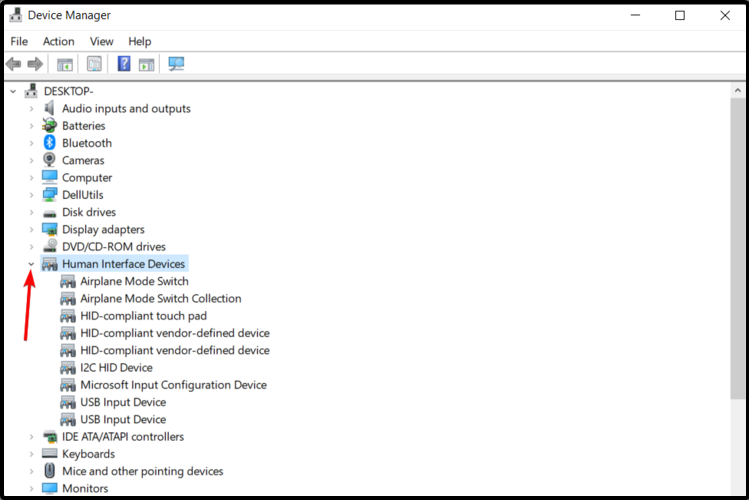
- Clic-droit sur le Écran tactile compatible HID ou alors Appareil compatible HID, puis cliquez sur Désactiver l'appareil.

- Lorsque la question suivante apparaît Voulez-vous vraiment le désactiver?, sélectionner Oui.
- Répétez les étapes ci-dessus pour tous les pilotes associés.
- Redémarrez votre PC, puis choisissez Activer pour apporter le touchback.
3. Restaurer le pilote à une version précédente
- Ouvert Paramètres.
- Sélectionner Mise à jour et sécurité.

- Du côté gauche, cliquez sur Récupération.

- En dessous de Revenir à la version précédente de Windows 10, clique sur le Commencer bouton.

Si le bouton Démarrer n'est pas disponible, vous devez suivre les étapes ci-dessous:
- OuvertPanneau de commande.

- Taper Récupération dans la barre de recherche, puis choisissez-le dans la liste affichée.

- Sélectionner Ouvrir la restauration du système.
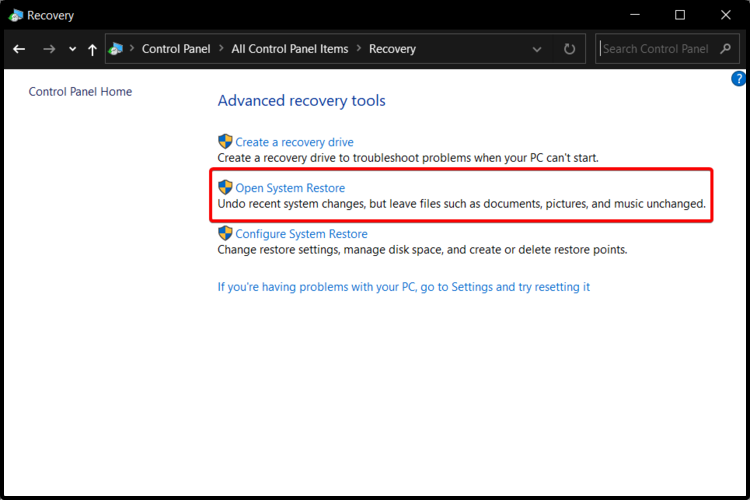
- Cliquer sur Suivant, puis sélectionnez le dernier Point de restauration où l'appareil fonctionnait.
4. Recalibrere l'écran de saisie tactile
- Ouvert Panneau de commande.

- Sélectionner Paramètres de la tablette PC.
- Clique sur le Affichage onglet, puis sélectionnez Étalonner.
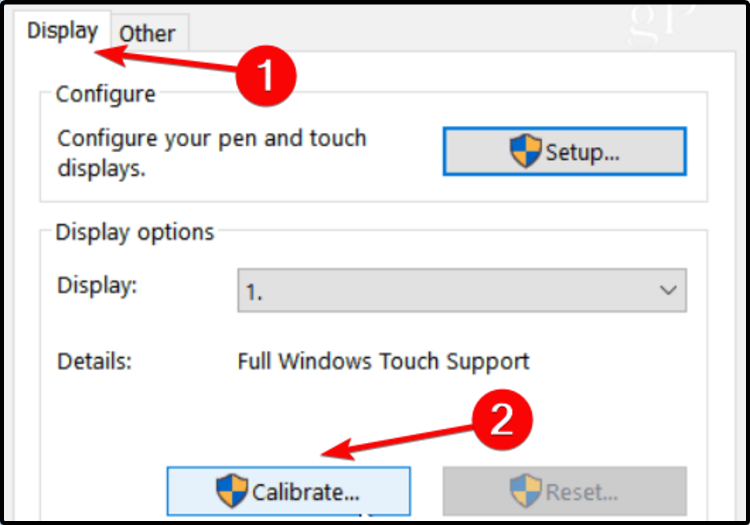
- Suivez les étapes affichées sur votre écran.
5. Réparez votre éditeur de registre
- Allez dans Démarrer et tapez Invite de commandes.
- Faites un clic droit sur le résultat et sélectionnez Exécuter en tant qu'administrateur.

- Tapez la commande suivante: sfc/scannow
- Attendez que le processus de numérisation soit terminé, puis redémarrez votre PC.
- Tous les fichiers corrompus seront remplacés au redémarrage.
6. Utiliser un logiciel dédié
Vous devriez également envisager le support de logiciels spécialisés. Contrairement aux méthodes ci-dessus, celle-ci recherchera automatiquement les problèmes de pilote.
De plus, il mettra à jour vos composants en permanence, sans qu'il soit nécessaire de vous déranger.
Quoi de mieux que de savoir que vous avez accès à un allié aussi puissant ?
 Les pilotes sont essentiels pour votre PC et tous les programmes que vous utilisez quotidiennement. Si vous souhaitez éviter les plantages, les blocages, les bugs, les décalages ou tout autre problème, vous devrez les maintenir à jour.La vérification constante des mises à jour des pilotes prend du temps. Heureusement, vous pouvez utiliser une solution automatisée qui vérifiera en toute sécurité les nouvelles mises à jour et les appliquera facilement, et c'est pourquoi nous vous recommandons fortement DriverFix.Suivez ces étapes simples pour mettre à jour vos pilotes en toute sécurité :
Les pilotes sont essentiels pour votre PC et tous les programmes que vous utilisez quotidiennement. Si vous souhaitez éviter les plantages, les blocages, les bugs, les décalages ou tout autre problème, vous devrez les maintenir à jour.La vérification constante des mises à jour des pilotes prend du temps. Heureusement, vous pouvez utiliser une solution automatisée qui vérifiera en toute sécurité les nouvelles mises à jour et les appliquera facilement, et c'est pourquoi nous vous recommandons fortement DriverFix.Suivez ces étapes simples pour mettre à jour vos pilotes en toute sécurité :
- Téléchargez et installez DriverFix.
- Lancez l'application.
- Attendez que DriverFix détecte tous vos pilotes défectueux.
- Le logiciel va maintenant vous montrer tous les pilotes qui ont des problèmes, et il vous suffit de sélectionner ceux que vous souhaitez corriger.
- Attendez que DriverFix télécharge et installe les pilotes les plus récents.
- Redémarrer votre PC pour que les modifications prennent effet.

DriverFix
Les pilotes ne créeront plus de problèmes si vous téléchargez et utilisez ce puissant logiciel aujourd'hui.
Visitez le site Web
Avis de non-responsabilité: ce programme doit être mis à niveau à partir de la version gratuite afin d'effectuer certaines actions spécifiques.
Ce sont les meilleures options qui peuvent certainement vous aider à résoudre votre problème d'écran tactile Lenovo Flex 5.
Si vous avez d'autres questions supplémentaires, n'hésitez pas à laisser un commentaire dans la section ci-dessous.
 Vous avez toujours des problèmes ?Corrigez-les avec cet outil :
Vous avez toujours des problèmes ?Corrigez-les avec cet outil :
- Téléchargez cet outil de réparation de PC noté Excellent sur TrustPilot.com (le téléchargement commence sur cette page).
- Cliquez sur Lancer l'analyse pour trouver des problèmes Windows qui pourraient causer des problèmes de PC.
- Cliquez sur Tout réparer pour résoudre les problèmes avec les technologies brevetées (Réduction exclusive pour nos lecteurs).
Restoro a été téléchargé par 0 lecteurs ce mois-ci.


![Qu'est-ce que Driver Tonic et est-il sûr à utiliser? [Windows 10]](/f/8dad5dfdcc8e5c2a00d6655e290dba01.jpg?width=300&height=460)